ما هي تراكبات Photoshop وكيفية استخدامها
إذا كنت تهتم بالتصوير الفوتوغرافي ، فربما تبحث دائمًا عن طرق لإضافة تأثيرات جديدة وديناميكية وفريدة من نوعها إلى قطعك النهائية. طريقة سهلة للقيام بذلك هي إضافة تراكبات عند تحرير صورك في Photoshop .
تشبه التراكبات إضافة تأثيرات دون الحاجة إلى القيام بمزيد من العمل عند التقاط الصورة. يمكنك تحميل التأثيرات في مشروع التحرير الخاص بك ومعالجتها كما يحلو لك حتى تكون راضيًا عن النتيجة. هذه ميزة توفير الوقت لتحرير الصور في Photoshop .

هناك الكثير من التراكبات المتاحة عبر الإنترنت ، لذا إليك دليل لاستخدامها وإنشاء صورة مذهلة.
أين تجد تراكبات للفوتوشوب(Where to Find Overlays for Photoshop)
إذا كنت تبحث عن تراكبات Photoshop عبر الإنترنت ، فسوف تتعرض للقصف بالكثير من الحزم والتصميمات المتراكبة. سيكون بعضها مجانيًا ، وسيتعين عليك الدفع مقابل الكثير منها. كل هذا يتوقف على ما تريده بالضبط.
إذا كنت تحاول تحديد ما إذا كنت تريد شراء تراكبات أم لا ، فيمكنك دائمًا محاولة العثور على شيء مشابه مجانًا. هناك الكثير من الخيارات هناك. بعض أنواع التراكبات الشائعة هي:
- بوكيه(Bokeh) : هذه هي تلك البقع الضبابية للضوء التي يمكن أن تضيف إحساسًا بالدفء إلى الصور.

- اللون(Color) : إذا كنت تريد طريقة سريعة لتحرير ألوان(edit the colors) صورتك ، فقد تكون التراكبات الخاصة بذلك مفيدة.

- الملمس(Texture) : هل تحاول محاكاة إحساس الفيلم القديم المحبب؟ التراكبات الملمس(Texture) ستكون صديقك. يمكنك استخدام هذه لإضافة جميع أنواع الزخارف القديمة أو البالية أو أي نوع من الأنماط.
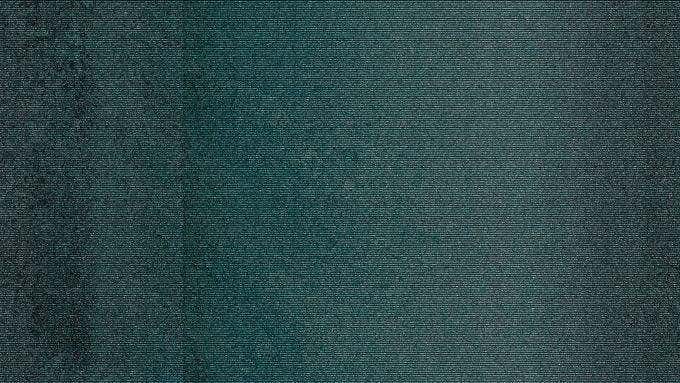
- الطقس(Weather) : هذه التراكبات جيدة لنقل التصوير الفوتوغرافي الخارجي إلى المستوى التالي. يمكنك إضافة تأثيرات مثل الضباب أو الثلج أو المطر.

هذه مجرد أنواع قليلة من تراكبات Photoshop التي يمكنك العثور عليها عبر الإنترنت. يمكنك العثور على كل من التراكبات المجانية والمدفوعة. فقط كن حذرًا من المكان الذي تقوم بتنزيلها منه ، خاصة إذا كانت مجانية ، لتجنب تنزيل أي برامج ضارة.
بدلاً من ذلك ، يمكنك أيضًا إنشاء التراكبات الخاصة بك في Photoshop لاستخدامها في المستقبل.
كيفية استخدام Photoshop Overlays(How to Use Photoshop Overlays)
بمجرد العثور على التراكب الذي تريد استخدامه وتنزيله على جهاز الكمبيوتر الخاص بك ، ستتمكن من تحرير صورتك به. هيريس كيفية القيام بذلك.
- افتح Photoshop(Open Photoshop) والصورة التي تريد إضافة التراكب عليها.
- اسحب(Drag) ملف التراكب إلى Photoshop على صورتك.

- يجب أن يتم تحميلها كطبقة جديدة في مشروعك. من هنا يمكنك وضعه(position it) ليلائم صورتك ، ثم اضغط على Enter لضبط التراكب على صورتك.

- الآن يمكنك تحرير التراكب على صورتك. للقيام بذلك ، يمكنك تغيير وضع المزج(blend) ، والذي يغير كيفية تطبيق التراكب على صورتك. يمكنك أيضًا محاولة تغيير التعتيم إذا كنت تريد أن يكون التراكب أكثر أو أقل دقة. إذا كنت ترغب في إزالة التراكب في نقاط معينة ، يمكنك تحرير ذلك باستخدام وظيفة القناع. سيسمح لك ذلك بمسح أجزاء من التراكب باستخدام فرشاة.

تحرير التراكب مع صورتك(Editing the Overlay With Your Photo)
بعد إضافة التراكب ، قد ترغب في تعديله(edit it) قليلاً لجعله يتناسب بشكل أفضل مع صورتك والمظهر الذي تبحث عنه. إلى جانب بعض اقتراحات التحرير أعلاه ، هناك المزيد من الطرق التي يمكنك من خلالها تغيير التراكب لتناسب ذوقك.
تغيير لون التراكب(Change the Overlay Color)
في بعض الأحيان ، قد لا يتناسب اللون الأصلي للتراكب تمامًا مع نظام ألوان صورتك. يمكنك إصلاح ذلك بسهولة عن طريق إجراء بعض تعديلات الألوان على التراكب الخاص بك.
ستحتاج أولاً إلى تحديد طبقة التراكب الخاصة بك ، ثم انتقل إلى الصورة(Image ) > التعديلات( Adjustments ) > Hue/Saturation . سيؤدي هذا إلى إنشاء طبقة ضبط للتراكب الخاص بك. يجب أن تظهر نافذة حيث يمكنك ضبط لون الطبقة باستخدام منزلق Hue .
يمكنك أيضًا ضبط Saturation أو Lightness لتحقيق المزيد من التأثيرات.
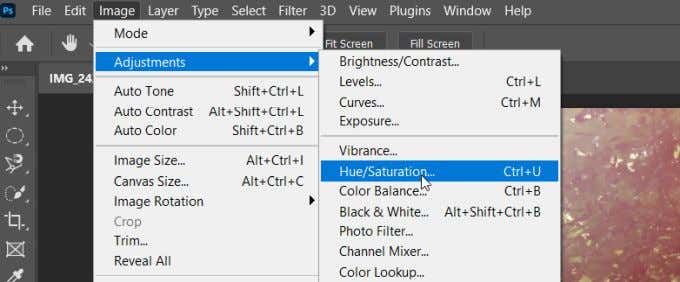
إذا كنت تريد العمل مع قنوات ألوان مختلفة للتراكب ، فحدد القائمة المنسدلة حيث يكون الافتراضي هو Master . يمكنك تحديد قناة ألوان أخرى هنا لتعديل تلك القنوات فقط.

استخدام أوضاع المزج(Using Blend Modes)
كما ذكر أعلاه ، تؤثر أوضاع المزج على كيفية تطبيق التراكب على الصورة الأساسية. بالنسبة لمعظم التراكبات والأنسجة ، سترغب في اختيار وضع دمج الشاشة .(Screen)
ومع ذلك ، يمكنك أيضًا تجربة أوضاع مختلفة لمعرفة أيها يعمل بشكل أفضل لمشروعك. يمكنك أيضًا تحرير أوضاع الدمج للحصول على تأثيرات فريدة أكثر.
تفتيح أو أغمق(Lighten or Darken)
إذا لاحظت أن التراكب الخاص بك فاتح جدًا أو غامق جدًا في مناطق معينة ، فيمكنك تغيير ذلك باستخدام طبقات الضبط. يمكنك إضافة طبقة ضبط المنحنيات(Curves) ، واسحب منتصف المنحنى لأسفل لتعتيم الصورة. بعد ذلك ، يمكنك استخدام أداة الطلاء باللون الأسود لمسح مساحات من الطبقة التي لا تريدها.

من ناحية أخرى ، إذا كنت تريد تفتيح أجزاء من الصورة ، فاستخدم نفس ضبط المنحنيات(Curves) ثم انتقل إلى المرشحات والمعايرات(Filters and Adjustments ) > عكس( Invert) . ثم استخدم فرشاة بيضاء لتفتيح أجزاء من التراكب.
باستخدام Photoshop Overlays(Using Photoshop Overlays)
تُعد تراكبات Photoshop(Photoshop) طريقة سريعة وسهلة لإضافة شيء إضافي إلى صورك وجعلها أكثر تميزًا. ضع في اعتبارك ، مع ذلك ، أنك لا ترغب في إضافة الكثير من التراكبات مرة واحدة وإلا يمكنك جذب الانتباه بعيدًا عما صورته.
سترغب أيضًا في المحاولة والتأكد من أن التراكب لا يتعارض كثيرًا مع الصورة. لكن كيفية استخدام التراكبات لأغراضك الإبداعية أمر متروك لك ، وستعتمد على نوع المظهر الذي تبحث عنه.
بشكل عام ، تعد تراكبات Photoshop أداة رائعة لأي مصور فوتوغرافي أو محرر صور لإضافتها إلى ترسانة تحرير الصور الخاصة بهم.
Related posts
كيفية إزالة أو استبدال خلفية في برنامج فوتوشوب
كيفية تبييض الأسنان في برنامج فوتوشوب
كيف تمتزج في برنامج فوتوشوب
كيفية استخدام الريش والتعتيم في برنامج فوتوشوب
كيفية قص كائن في صورة في Photoshop CC
كيف تحافظ على برامج الكمبيوتر محدثة تلقائيًا
كيفية إجراء اختبار إجهاد وحدة المعالجة المركزية
كيف ترى الصفحات والملفات المخزنة مؤقتًا من المستعرض الخاص بك
كيفية إضافة الموسيقى إلى العروض التقديمية من Google
كيفية القص في برنامج فوتوشوب
كيفية مسح صفحات متعددة في ملف PDF واحد
كيفية جعل الخلفية شفافة في برنامج فوتوشوب
كيفية تحويل صورة في برنامج فوتوشوب
كيفية تحريك صورة في برنامج فوتوشوب
أنشئ تطبيق Gmail لسطح المكتب مع عملاء البريد الإلكتروني الثلاثة هؤلاء
كيف تصنع الكمبيوتر المحمول الخاص بك
كيفية إعداد الصفحات الرئيسية في Adobe InDesign CC
كيفية عمل نموذج قابل للتعبئة في محرر مستندات Google باستخدام الجداول
كيف تحافظ على جهاز الكمبيوتر الخاص بك الذي يعمل بنظام Windows مستيقظًا دون لمس الماوس
كيفية فتح ملف مغلق عند استخدامه من قبل برنامج آخر
